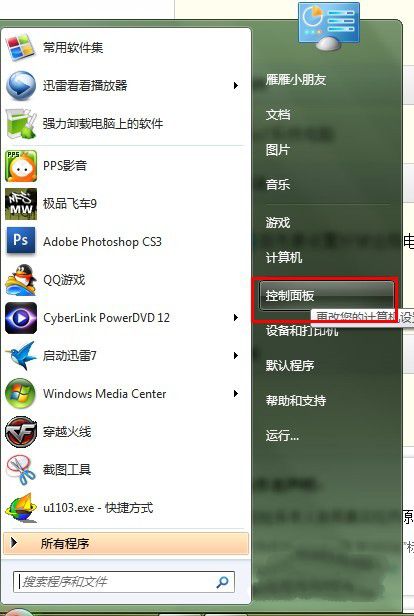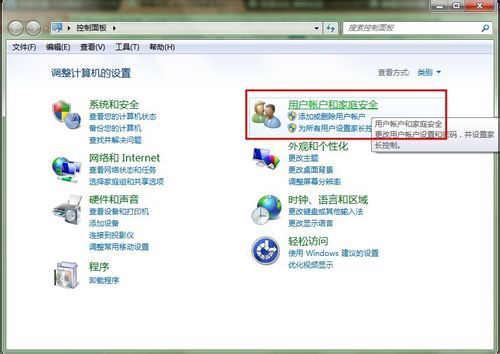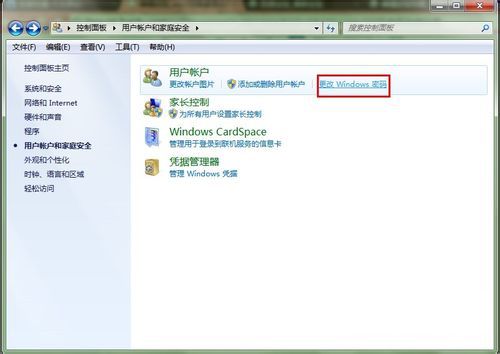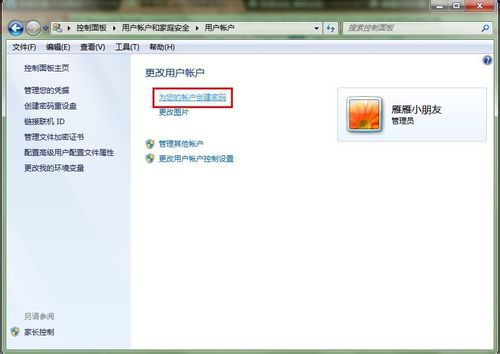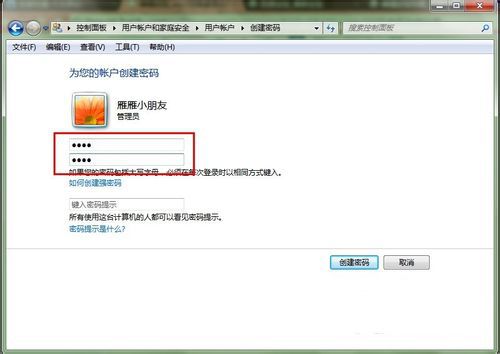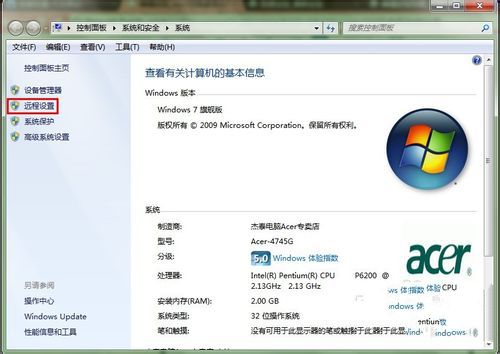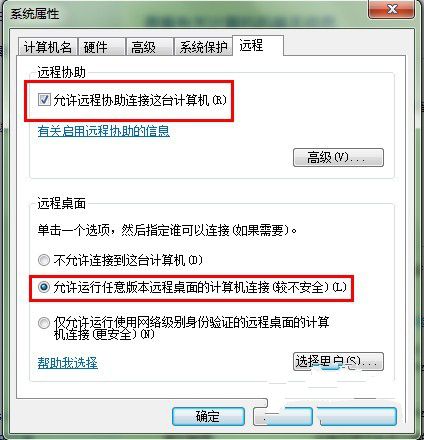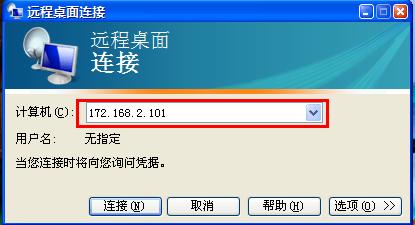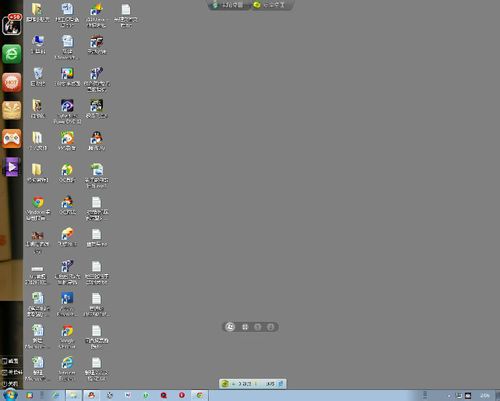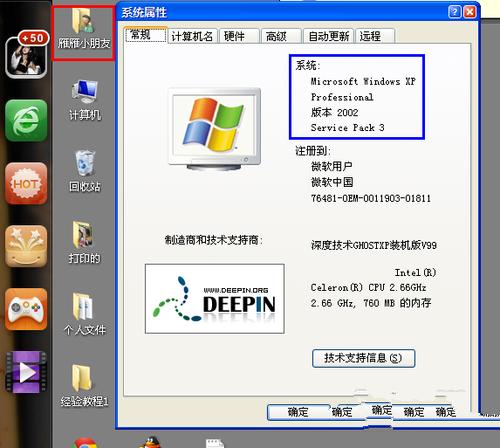教你怎樣win7遠程桌面連接設置
發布時間:2022-10-05 文章來源:深度系統下載 瀏覽:
|
Windows 7,中文名稱視窗7,是由微軟公司(Microsoft)開發的操作系統,內核版本號為Windows NT 6.1。Windows 7可供家庭及商業工作環境:筆記本電腦 、平板電腦 、多媒體中心等使用。和同為NT6成員的Windows Vista一脈相承,Windows 7繼承了包括Aero風格等多項功能,并且在此基礎上增添了些許功能。 如何設置win7遠程桌面連接呢?其實win7遠程桌面連接設置的功能、性能等一點都不弱,而且覺得它比很多第三方的遠程控制工具好用得多,四個理由——安全、簡單、隨處都有、傳輸性能好。 說起遠程控制,其實很多朋友都已經使用過QQ的遠程協助,也有很多人試過PCAnyWhere、RealVNC 等強大的遠程控制軟件了。但是最后都是不得而終,那win7遠程桌面連接設置的方法有哪些呢?下面我們一起來看看吧。 設置遠程桌面連接方法 首先要遠程的桌面連接設置被遠程電腦的用戶名密碼,打開“控制面板”
win7遠程桌面連接載圖1 點擊“用戶賬戶和家庭安全”
win7遠程桌面連接載圖2 點擊“更改密碼”
win7遠程桌面連接載圖3 點擊“為您的賬戶創建密碼”
win7遠程桌面連接載圖4 輸入你要的密碼,點擊“創建密碼”就可以了。
win7遠程桌面連接載圖5 接著打開計算機屬性,選擇“windows7系統遠程桌面連接”
win7遠程桌面連接載圖6 把“允許遠程協助連接這臺計算機”打鉤,下面的“允許運行任意版本遠程桌面的計算機連接(較不安全)”選中,其他的不用管它。 至此,被遠程的計算機已經設置好了,就坐等別人遠程就可以了。
win7遠程桌面連接載圖7 先查看被遠程的計算機的IP地址(我這里演示的是局域網,注意事項里再說下要注意什么的),我的地址就是172.168.2.101
win7遠程桌面連接載圖8 打開操作電腦的遠程程序,填寫被遠程的IP地址,然后點擊“連接”
win7遠程桌面連接載圖9 慢慢等待,然后連接上,要提示輸入密碼的,輸入密碼后就可以遠程了,這是遠程桌面而已,所以壁紙不顯示的。
win7遠程桌面連接載圖10 遠程成功,再來張確認的。 紅色圈的是被遠程的電腦桌面,藍色的就是遠程者的電腦系統信息。
win7遠程桌面連接載圖11 總的來說,win7遠程桌面連接設置的方法還是非常簡單的,win7遠程桌面連接設置后大家就可以在上面安裝軟件,運行程序,所有的一切都好像是直接在該計算機上操作一樣,win7遠程桌面連接設置通常都是用在大神和小白的方面上。 Windows 7簡化了許多設計,如快速最大化,窗口半屏顯示,跳轉列表(Jump List),系統故障快速修復等。Windows 7將會讓搜索和使用信息更加簡單,包括本地、網絡和互聯網搜索功能,直觀的用戶體驗將更加高級,還會整合自動化應用程序提交和交叉程序數據透明性。 |
相關文章
下一篇:系統一鍵重裝win7安裝辦法